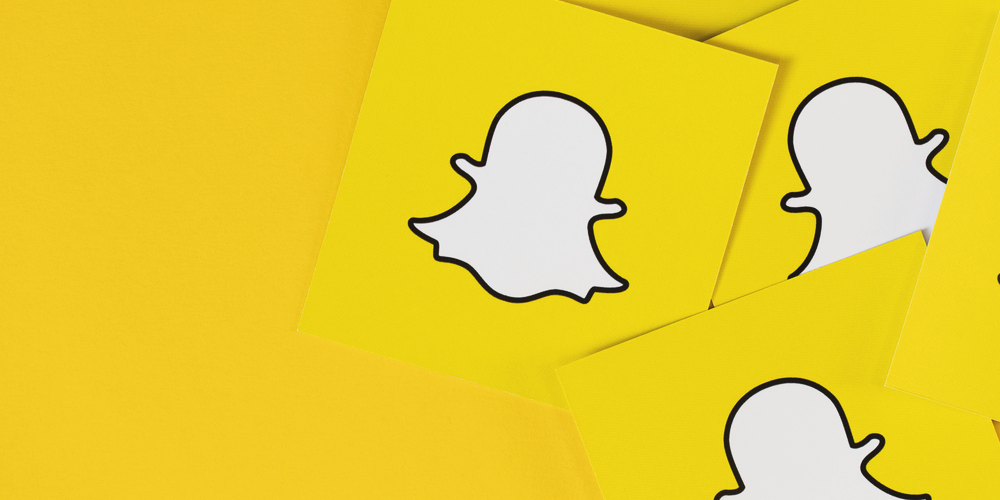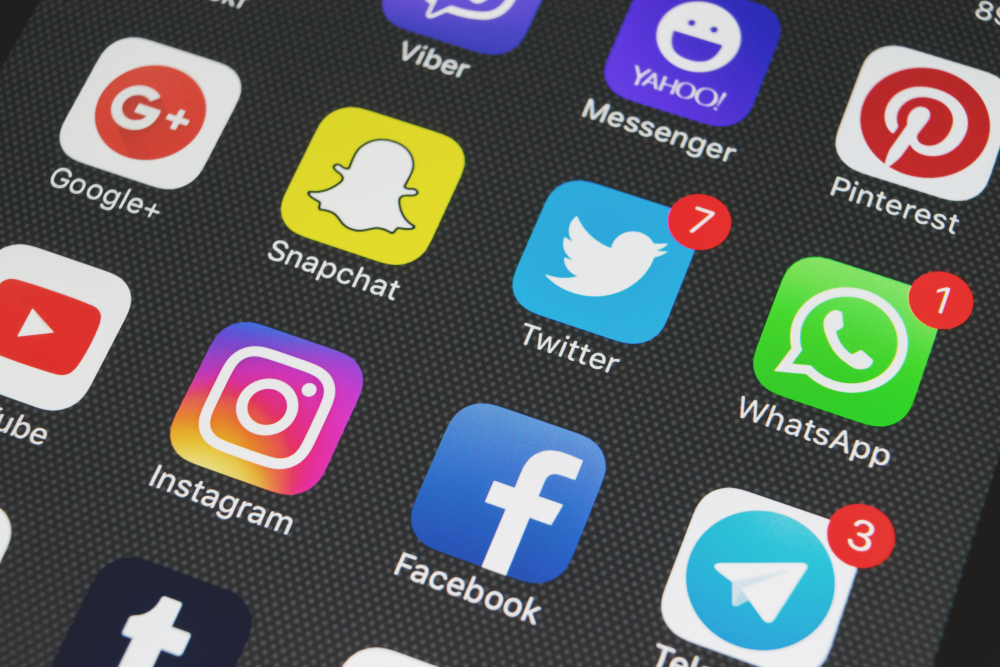پست VPN چیست؟ اولین راهنمای غیرتکنیکی VPN ها [For 2021] اولین بار در IPVanish ظاهر شد.
حریم خصوصی آنلاین همیشه در عصر دیجیتال نگران کننده بوده است. احتمالاً اکثر مردم از اینکه فعالیتهای آنلاین آنها از طریق دکمه ها و تبلیغاتی که برای خرید آنلاین و عادت های همسریابی خود کلیک می کنند ، پیگیری نمی شوند. ابتدا یک چیز را روشن کنیم: تقریباً هر کاری که آنلاین انجام می دهید یا وارد می کنید ، خصوصی نیست. وقتی به آن فکر می کنید ترسناک است ، اما افراد با استفاده از کوکی ها رفتار آنلاین شما را تجزیه و تحلیل و مطالعه می کنند. نه ، ما در مورد میان وعده مورد علاقه شما صحبت نمی کنیم. اگر اصطلاحات اصطلاحات فنی را کنار بگذاریم ، در ابتدا کوکی ها برای کمک به رایانه شما در یادآوری فعالیت های آنلاین شما طراحی شده اند. به عنوان مثال ، وقتی وارد یک وب سایت خاص می شوید ، یک کوکی به رایانه شما می گوید که شما قبلاً وارد سیستم شده اید ، بنابراین وقتی پنجره خود را می بندید و یک مورد جدید را باز می کنید ، در حساب خود وارد خواهید شد. با این حال ، کوکی ها همچنین می توانند برای پیگیری دکمه ها ، تبلیغات و پیوندهایی که کلیک می کنید استفاده شوند. این ، به نوبه خود ، می تواند برای ردیابی الگوی رفتار آنلاین شما مورد استفاده قرار گیرد. شاید تعجب کنید ، اما واقعیت این است که تقریباً تمام اطلاعاتی که در آنجا قرار می دهید با کمک کوکی ها قابل پیگیری هستند. این شامل اطلاعات شخصی مانند مکان شما ، کد پستی ، قومیت ، امور مالی شخصی ، عقاید مذهبی ، مشکلات بهداشتی ، وابستگی های سیاسی ، ترجیحات جنسی ، وضعیت تأهل ، برنامه های سفر و حتی سلیقه شما در فیلم ها و موسیقی است. این کوکی ها همچنین می توانند صفحاتی را که باز می کنید ، کدام قسمت از صفحات خود را مرور کنید ، مدت زمان حضور در آن صفحات ، کدام دکمه های دقیق باز شده و غیره را ردیابی کنید. همه این کارها با یک هدف انجام می شود : تبلیغات هدفمند. با داشتن تمام اطلاعات ذکر شده در بالا و موارد دیگر ، تبلیغ کنندگان می توانند به طور خاص تبلیغات خود را در بازار مناسب هدف قرار دهند ، که به نوبه خود باعث افزایش چشمگیر درآمد می شود. فقط نگاهی به Staples and Target بیندازید ، که نمونه های خوبی از فروشگاه های آنلاین هستند اطلاعات و فعالیت خود را پیگیری کنید و سپس از آنها به نفع خود استفاده کنید. استاپلز تأیید کرده است که قیمت های موجود در فروشگاه آنلاین خود را بسته به موقعیت مشتری تنظیم می کند. اگر مشخص شود محل مشتری در نزدیکی منطقه ای است که رقیب در آن نزدیکی است ، قیمت کمتری به مشتری ارائه می دهد. در مورد Target ، آنها از الگوی خرید و مشاهده شما برای پیشنهاد موارد دیگر که ماهیت مشابه دارند استفاده می کنند. به عنوان مثال ، اگر شما به طور مداوم برای لباس های بارداری خرید می کنید ، آنها می توانند باردار بودن شما را نتیجه بگیرند. آنها با استفاده از این اطلاعات در مورد شما ، موارد دیگری را که می توانند برای یک زن باردار مفید باشند ، توصیه می کنند. آیا می دانید موتورهای جستجو و رسانه های اجتماعی مورد علاقه شما نیز اطلاعات شما را ردیابی می کنند؟ موتورهای جستجو مانند Google ، گزارش فعالیت های جستجوی شما را نگه می دارند. این قطعاً به Google در کمپین تبلیغاتی خود کمک خواهد کرد زیرا آنها قبلاً در مورد آنچه شما معمولاً جستجو می کنید ایده دارند. به عنوان مثال ، اگر به طور مرتب در شهرستان خود با استفاده از Google به دنبال یک معلم ریاضی هستید ، اغلب پیوندهای تبلیغات برای معلمان ریاضی را در بالای نتایج جستجو مشاهده خواهید کرد. Google از طریق این تبلیغات سود کسب می کند و پس از کلیک بر روی پیوند ، پول را در جیب آنها قرار می دهید. اگر فکر می کنید حساب های شبکه های اجتماعی شما از حد مجاز خارج شده است ، دوباره فکر کنید. آنها همچنین فعالیت ها و رفتار شما را از طریق "افزونه های شبکه های اجتماعی" مانند دکمه های "Like" ، "Share" و "Recommend" آنها پیگیری می کنند. با داشتن ایده ای از آنچه معمولاً "دوست دارید" ، فیس بوک تبلیغاتی را که در صفحه فیس بوک شما نشان داده می شود ، به طور استراتژیک انتخاب می کند. می توانید این مورد را خودتان امتحان کنید و تأیید کنید – پیوندهای کوچک تبلیغات موجود در حساب خود و دوستان خود را مقایسه کنید. آنها احتمالاً به دلیل تفاوت در فعالیتهای شما در فیس بوک متفاوت خواهند بود. همین امر برای توییتر نیز صدق می کند ، جایی که "توییت های" شما درباره موضوعات خاص سرنخ هایی از تنظیمات شما را نشان می دهد. گذشته از شرکت های ذکر شده در بالا ، گروه بسیار بیشتری از افراد هستند که واقعاً به دنبال ردیابی فعالیت های آنلاین شما هستند: کارگزاران داده. آنها داده های مربوط به مصرف کنندگان را جمع آوری و تحلیل می کنند و در نهایت آن را به اشخاص ثالث می فروشند. اساساً کاری که آنها انجام می دهند پروفایل کردن فعالیتها و رفتار شما است. هرچند نگران نباشید – نام شما در آنجا نخواهد بود ، بلکه یک شناسه خاص است که آنها برای جای دادن مصرف کنندگان در دسته های خاصی که با نیاز شخص ثالث مطابقت دارد ، استفاده می کنند. این اطلاعات معمولاً با قیمت سنگین به بازاریابان و تبلیغ کنندگان فروخته می شود. به همین دلیل این صنعت به یک تجارت چند میلیارد دلاری تبدیل شده است ، شرکت های بزرگ برای پرداخت مستقیم دلار مستقیم به بازار هدف خود می پردازند. فقط نگاهی به Dataium بیندازید ، شرکتی که تمرکز خود را برای ردیابی مصرف کنندگان در بازار برای ماشین. به گفته آنها ، آنها در مورد اتومبیل تجزیه و تحلیل علایق و ترجیحات شما را در اختیار فروشندگان قرار می دهند تا نمایندگی ها بتوانند ایده خوبی از آنچه می خواهید ، داشته باشند. نام شما البته وجود نخواهد داشت ، اما شناسه منحصر به فرد شما به نمایندگی های آنلاین کمک می کند تا شما را با پیشنهادات مناسب هدف قرار دهند. در واقع ، فعالیت های آنلاین ما به عنوان مصرف کننده به طور مداوم توسط تعداد زیادی از شرکت های مختلف کنترل می شود. به همین دلیل است که باید در آنلاین قرار دادن اطلاعات دقت کنیم. چند نفر ممکن است بگویند که تبلیغات هدفمند نیز می تواند خوب باشد زیرا به شما کمک می کند آنچه را که در بازار هستید پیدا کنید. با این حال ، بسیاری به شدت نگران عمق و مقدار اطلاعاتی هستند که در مورد آنها جمع می شود. حتی اگر نام واقعی شما فاش نشده باشد ، شما همچنان توسط یک شناسه منحصر به فرد معرفی می شوید که همه چیز را درباره شما می داند. شما می خواهید کوکی های خود را برای خروج از مرورگر خود منقضی کنید و تنظیم کوکی های شخص ثالث را منع کنید. برای این کار به ویرایش > تنظیمات برگزیده > بروید> حریم خصوصی . در بخش « History ، منوی کشویی« استفاده از تنظیمات سفارشی برای تاریخ »را انتخاب کنید. در بخش " پذیرش کوکی ها از سایت های " ، علامت " پذیرش کوکی های شخص ثالث " را بردارید و در سمت راست زیر " نگه دارید تا من Firefox را ببندم را انتخاب کنید:" برای این کار ، منوی تنظیمات Chrome را قرار دهید ، که باید نماد همبرگر در سمت چپ بالای مرورگر شما باشد. از این فهرست ، به " Settings " بروید ، و به پایین پیمایش کنید و روی " Show Advanced Settings " کلیک کنید. در بخش " حریم خصوصی " ، روی " تنظیمات محتوا " کلیک کنید. " داده های محلی را فقط تا زمانی که مرورگر خود را ترک نکنم / برای جلسه فعلی " انتخاب کنید و " کوکی شخص ثالث و داده های سایت را مسدود کنید: " از ابتدای مارس 2020 (یا حداقل از زمان شروع فعالیت COVID-19) ، وبلاگ نویس معتمد شما در اینجا در IPVanish شخصاً مورد هجوم ایمیل های کلاهبرداری PayPal قرار گرفته است. مشکلی که در اینجا وجود دارد این است که من سالهاست که مجبور نیستم با ایمیلهای هرزنامه سر و کار داشته باشم. پس از مدتها کار در این فضا ، من برای سالهای زیادی حریم خصوصی خود را جدی گرفته ام. من از VPN استفاده کرده ام ، فقط ایمیلم را با سرویس های قابل اعتماد به اشتراک می گذارم و هرگز آن را برای مطالعه عمومی به صورت آنلاین پست نکرده ام. بنابراین ، چه چیزی می دهد؟ من یک ایده کاملاً خوب دارم که چرا این ممکن است باشد ، اما اگر در یک قایق هستید و نمی دانید چه اتفاقی می افتد – خوب ، برای پاسخ های احتمالی به ادامه مطلب مراجعه کنید. شما احتمالاً اخباری را در مورد نحوه کلاهبرداری COVID-19 از ترس و سردرگمی مردم دیده اید. به نظر می رسد رایج ترین کلاهبرداری های آنلاین مربوط به جعل هویت سازمان های بهداشتی یا دولتی باشد. خواه قول پول باشد یا به روزرسانی مقررات COVID-19 ، هیچ راهی برای تلاش کلاهبرداران برای سود دهی همه گیر وجود نداشته است. به نظر می رسد این ایمیل های کلاهبرداری PayPal تقریباً در همان زمان شروع شده اند ، بنابراین احتمالاً دارای چیزی است برای انجام آن با این حال ، بیشتر آنها در قالب زیر هستند: همانطور که مشاهده می کنید ، مشتری عزیز ، بیشتر نامه های ناخواسته برای تاکتیک استاندارد ترساندن است. حساب شما "به دلیل عدم فعالیت" قفل شده است ، بنابراین PayPal برای باز کردن قفل آن ناگهان به برخی از اطلاعات شما نیاز دارد. ایمیل ها از طریق "[email protected]" آمده است ، بنابراین باید قانونی باشد ، درست است؟ خوب ، چندین مشکل در این مورد وجود دارد: قبلاً اینگونه بوده است که دستگاه شما فقط با مشاهده نامه ایمیل هرزنامه ممکن است آلوده شود ، به همین دلیل است که تمایل دارم یک مسدود کننده اسکریپت (uMatrix) را فعال نگه دارم ، یکی از ابزارهای مورد علاقه ما در اینجا در IPVanish. امروزه ، تنها در صورت باز کردن پیوستهای ایمیل مشکوک ، این اتفاق می افتد ، اما چرا خطر آن را تهدید می کنید؟ (نکته مهم: فقط این کار را نکنید). در هر صورت ، آیا این ایمیل های کلاهبرداری PayPal واقعاً بخشی از همان موج هستند یا فقط یک تصادف است؟ مقصر احتمالی دیگری در بخش بعدی وجود دارد. به راحتی می توانید بفهمید که آیا حساب شما بخشی از نشت عمده داده ها بوده است یا خیر ، مانند تخلف یاهو از سال 2017 یا ماریوت اخیر نشت نیازی به پرداخت هزینه آن هم نیست ، امری نادر در عصر داده است. این سرویس ، "آیا من Pwned شده ام؟" ، توسط متخصص امنیت وب برنده جایزه و مدیر منطقه ای مایکروسافت ، Troy Hunt ایجاد شده است. پایگاه داده اطلاعات فاش شده مربوط به نقض ، و به شما می گوید که این نشت بخشی از آن بوده است. می توانید اطلاعات بیشتر در مورد آن را در بخش سQالات متداول آنها بخوانید. آنها همچنین دارای یک سرویس خواهر به نام Pwned Passwords هستند تا بررسی کنند آیا رمزهای ورود شما نقض شده است. به این ترتیب می دانید که از آنها در هیچ یک از حسابهای خود استفاده نکنید. اوه ، و شما باید بلافاصله
این رمزهای عبور را تغییر دهید . برای ایجاد رمزهای عبور تصادفی ایمن و ایجادکننده رمزعبور مولد ما را امتحان کنید که شکستن آنها از طریق روشهای معمول غیرممکن است. بدیهی است که هرگز گذرواژه های ایجاد شده خود را در جایی که ممکن است دزدیده شوند ، ذخیره نکنید ، مانند پرونده متنی در دستگاه یا یادداشت چسبنده روی میز کار. تعجب خواهید کرد که چند نفر این کار را انجام می دهند (همچنین نگاه کنید به: 10 Password Security Faux Pas You're احتمالاً ساخت) این می تواند یک درد سلطنتی باشد ، اما به خود اجازه ندهید در مورد امنیت ایمیل خود تنبل شوید – به خصوص اگر حساب شما در نقض قانون نقش داشته باشد. هنوز هم توسط اسپم بمباران می شوید؟ زمان ایجاد یک سوییچ است. برای تغییر ارائه دهندگان ایمیل در همه حساب های خود ، برنامه ای ایجاد کنید تا احساس خستگی نکنید. به عنوان مثال ، ارائه دهنده خود را فقط در حسابهای ضروری خود (بانكی ، بیمه ، تلفن همراه و غیره) یك روز تغییر دهید ، سپس در طول هفته با حسابهای غیر ضروری خود برخورد كنید. به این ترتیب 100٪ مطمئن هستید این ایمیل های کلاهبرداری PayPal مهم نیستند ، مهم نیست که چقدر قانع کننده به نظر برسند. مطمئن نیستی کجا را باید نگاه کنی؟ در اینجا برخی از ارائه دهندگان ایمیل ایمن وجود دارد که می توانید بررسی کنید. شخصاً ، من قصد دارم تغییر حساب های خود را به Tutanota آغاز کنم. صندوق ورودی خود را تمیز نگه می دارم و از سرویس هایی که مشترک شده ام پیوست بزرگی دریافت نمی کنم ، بنابراین گزینه رایگان آنها کافی است. یکی دیگر از خدمات رایگان در لیست ما Maildrop است. اگر فقط آدرس ایمیل یکبار مصرف می خواهید بسیار خوب است. Tutanota همچنین برای رمزگذاری انتها به انتها و سهولت استفاده در راهنمای رازداری نهایی ProPrivacy گنجانده شده است. اما اگر با پرونده های حساس کار می کنید و به دنبال چیزی قوی تر هستید ، بخش آنها را در مورد نحوه استفاده از PGP (Pretty Good Privacy) با یک سرویس گیرنده ایمیل اختصاصی بررسی کنید. خود را فقط به امنیت ایمیل محدود نکنید. راهنمای آنها اطلاعات خوبی در مورد چگونگی ایمن نگه داشتن همه داده های شما دارد – که البته در مواردی که ایمیل های کلاهبرداری PayPal و سایر شیطنت های اینترنتی در حال ایجاد است ، مورد نیاز است. سوءاستفاده گسترده از طریق WebRTC وارد می شود (کوتاه برای ارتباط وب در زمان واقعی ) و مرورگرهایی که از آن پشتیبانی کنید: Google Chrome (و سایر مرورگرهای ساخته شده از Chromium ، با عرض پوزش Brave!) ، Firefox ، Opera ، Vivaldi ، Microsoft Edge و اخیراً Safari. این تهدید به وب سایت ها اجازه می دهد تا آدرس های IP بی نظیر شما را حتی با a VPN – اما برای اکثر مرورگرها راه حل و راه حل وجود دارد. اگر با WebRTC آشنا نیستید ، این فناوری است که ارتباطات در زمان واقعی را از طریق یک مرورگر وب ساده می کند. WebRTC یک پروتکل منبع باز است که از برنامه های مرورگر به مرورگر برای تماس صوتی ، گپ تصویری و اشتراک فایل پشتیبانی می کند. این افزونه با پشتیبانی گسترده ای است که از محبوب ترین مرورگرهای وب دسک تاپ و سیستم عامل های تلفن همراه استفاده می شود ، صرفه جویی در مرورگر اینترنت اکسپلورر و TOR. با سوراخ امنیتی WebRTC ، یک وب سایت می تواند به IP دسترسی پیدا کند. اطلاعات آدرس سرورهای STUN. سرورهای STUN (Session Traversal Utilities for NAT) توسط VPN ها استفاده می شوند تا آدرس IP واقعی و محلی شما را به یک آدرس IP جدید عمومی روبرو کنند و برعکس. برای عملکرد صحیح ، سرور STUN در حین اتصال ، جدولی از IP عمومی VPN شما و IP محلی شما ("واقعی") را در اختیار شما قرار می دهد. متأسفانه ، آدرس IP "واقعی" و VPN شما با JavaScript از این درخواست ها خارج می شود. در همین حال ، روترهای بی سیم در خانه عملکرد مشابهی را در ترجمه آدرس های IP خصوصی به عموم و عقب تکرار می کنند. یک محقق اهل سانفرانسیسکو ، دانیل روسلر ، برای نشان دادن چگونگی عملکرد این آسیب پذیری تظاهرات ارسال کرد. اگرچه نسخه نمایشی Roesler در ابتدا ادعا می کرد آسیب پذیری مرورگر غیرقابل حل است ، راه حل های مختلفی برای کاهش این مشکل وجود دارد. آسان است که بگویید تنظیمات WebRTC مرورگر شما چیست؟ نشت آدرس IP شما. فقط یک تست نشت را روی دسک تاپ یا موبایل اجرا کنید. اگر بازگرداندن آدرس IP عمومی با آدرس IP VPN شما مطابقت ندارد ، شما دارای یک نشت هستید. این در درجه اول یک مشکل مرورگر وب است. بنابراین ، وفاداران مایکروسافت ، اندروید و اپل به همان اندازه در معرض خطر هستند. در حالی که دایناسور اینترنت اکسپلورر برای پشتیبانی از WebRTC خیلی قدیمی است (بنابراین از عیب کامل جلوگیری می شود) تقریباً به همه مرورگرهای وب نیاز به رفع مشکل دارند. Mozilla WebRTC را به طور پیش فرض در مرورگر Firefox خود در دسک تاپ و موبایل فعال می کند. غیرفعال کردن پروتکل یک تکه کیک است. در نوار آدرس ، را در مورد: پیکربندی تایپ کنید و media.peerconnection.enabled را به False تنظیم کنید. اکنون که اپل WebRTC را اضافه کرده است مجموعه ویژگی های تجربی سافاری ، این واسطه IP را نیز نشت می کند. اما این مشکل ساده است. از تنظیمات برگزیده Safari ، به برگه Advanced بروید ، به پایین بروید و به Show menu در نوار منو بروید. پس از نمایش در صفحه نوار منوی بسیار بالا (معمولاً بین "نشانک ها" و "پنجره" ، را انتخاب کنید. را انتخاب کنید. منوی کشویی نمایش WebRTC را نشان می دهد ، که می تواند بازشوی دوم را گسترش دهد. مطمئن شوید که Legacy WebRTC API هیچ علامت تیک در کنار آن را ندارد تا از غیرفعال شده اطمینان حاصل کند. اگر این گزینه غیرقابل دسترسی به نظر می رسد ، به این معنی که شما نمی توانید گزینه را فعال یا غیرفعال کنید ، بنابراین به احتمال زیاد ویژگی های تجربی را در Safari فعال نکرده اید. . این بدان معناست که WebRTC از قبل غیرفعال شده است. در حالی که Chrome برای iOS به طور کامل یکپارچه فناوری (هنوز) نیست ، دستگاه های Android هنوز در معرض خطر هستند. chrome: // flags / # disable-webrtc را در نوار آدرس مرورگر. برای یافتن و غیرفعال کردن به پایین بروید. le عنوان سرچشمه WebRTC STUN . اما گزارش های توییتر در سال 2020 نشان می دهد که این کار دیگر 100٪ مؤثر نیست. ما توصیه می کنیم تا زمان تعیین مشکل مطمئن ، استفاده از این مرورگر را قطع کنید. Google Chrome (و سایر مرورگرهای وب که بر روی چارچوب Chromium ساخته شده اند) با یک چالش متفاوت روبرو هستند. WebRTC آنقدر در پلتفرم Chromium یکپارچه شده است که غیرفعال کردن پروتکل تقریباً غیرممکن است. خوشبختانه ، راه حلی وجود دارد که اگرچه 100٪ مؤثر نیست ، اما بسیار قابل اعتماد: پسوند. WebRTC شبکه محدود کننده مستقیماً توسط Google منتشر شد تا در سال 2015 به کاهش مسئله کمک کند. از آن زمان پسوندهای اضافی از جمله نشت WebRTC نیز جلوگیری می کند. همانطور که قبلاً نیز ذکر شد ، برخی گزارش ها مبنی بر وجود نشت در موارد خاص وجود دارد. به این دلیل است که این برنامه های افزودنی فقط تنظیمات حریم خصوصی و امنیتی پروتکل را تنظیم می کنند ، نمی توانند WebRTC را به طور کلی غیرفعال کنند. بنابراین اگر به دنبال یک راه حل بی عیب و نقص هستید ، فکر کنید Chrome ، Microsoft Edge ، Opera و همه جز مرورگرهای مستقر در Chromium را رها کنید. مرورگر Brave را اجرا کنید؟ خوش به حال شما ما طرفداران بزرگی نیز برای این مرورگر خاص مبتنی بر Chromium هستیم. این سکوی اول حریم خصوصی برای غیرفعال کردن WebRTC یک رویکرد دو قدم دارد. در نوار آدرس ، شجاع را تایپ کنید: // تنظیمات / ، روی نماد ذره بین کلیک کنید. در گوشه بالا سمت راست و وارد WebRTC . در کنار خط مشی مدیریت دستی IPRTC ، روی منوی کشویی کلیک کنید و فقط رابط پیش فرض عمومی را انتخاب کنید. ] سپر را از فهرست منوی خود بیاورید و به دنبال [اثر انگشت] باشید. بر روی کشویی کلیک کنید و مسدود کردن همه اثر انگشت را انتخاب کنید. همچنین ، کسانی که از مرورگرهای آسیب دیده استفاده می کنند می توانند یک روتر خانگی بی سیم راهاندازی کنند تا به VPN خود وصل شوند. خدمات به طور مستقیم. این امر احتمال بروز نقص مبتنی بر نرم افزار (یا در این حالت یک مرورگر مبتنی بر) را از افشای اطلاعاتی در مورد کاربر بر می دارد. دفاع از گوشی های هوشمند برای ساده کردن زندگی ما وجود دارد اما وقتی که می آید به حریم خصوصی، تنها پیچیده چیز. آوردن داده های شخصی ما آنلاین مملو از خطر است، اما ما هنوز به آن را هر روز. خوشبختانه، هر چند، چند مرحله سریع و آسان شما می توانید برای افزایش حریم خصوصی و امنیت آنلاین وجود دارد. هر سیستم عامل متفاوت است، با این حال است. اگر شما یک کاربر آی فون، این نکات ضروری iOS به دفاع از خود داده ها را دنبال کنید. یکی از راه قربانی برای سوء استفاده است نسخه های نرم افزار اجرا می شود که چنین سوء استفاده نیست هنوز وصله شده اند. سیب نمی کند فقط انتشار iOS نسخه های به روز معرفی دو ویژگی جدید; آنها همچنین آدرس اشکالات و آسیب پذیری. همان می رود برای برنامه نویسان. سر به تنظیمات برای اطمینان از شما در حال اجرا آخرین نسخه از iOS > عمومی > روز رسانی نرم افزار و اگر نسخه جدید وجود دارد. اگر وجود دارد، پشتیبان گیری داده های آی فون خود و سپس دانلود و نصب آخرین نسخه. برای نرم افزار, رفتن به فروشگاه App > به روز رسانی و کش رفتن به تازه کردن. چک کنید اگر هر به روز رسانی قرار دارند و اگر چنین است، ‘به روز رسانی همه’ کلیک کنید و یا بروز هر برنامه به صورت جداگانه. اپل اختراع نمی شناسایی بیومتریک اما آنها کمک کرده مورد پسند عامه کردن با معرفی Touch ID™ در سال 2013 و Face ID™ در 2017. هر دو برای باز کردن قفل اپل استفاده می شود. هر چند تبلیغ به عنوان امن تر پین ورودی کارشناسان در مزایای امنیتی بیومتریک اختلاف نظر دارند. و مدت کوتاهی پس از شناسه صورت معرفی شد، با ماسک جعلی فریب بود. نگرانی های خود را در مورد تقلب FaceID به سرعت خطاب شدند اما موضوع دیگری: اجرای قانون. در بسیاری از کشورها مانند ایالات متحده و بریتانیا، مقامات نمی مجبور به شما پین خود را وارد. آنها به شما برای باز کردن قفل دستگاه خود را با لمس شناسه یا ID صورت با این حال وادار. حتی برای شهروندان مطیع قانون این نگران کننده است. در نظر بگیرید خاموش کردن شناسه تماس یا FaceID دو افزایش حریم خصوصی شما. سر به تنظیمات برای انجام این کار، > صورت شناسه & كد یا تنظیمات > لمسی شناسه و رمز عبور و غیر فعال کردن ‘باز کردن قفل گوشی.’ دور با لمس شناسه یا ID صورت انتخاب، شما نیاز به اطمینان کنید که پین خود امن است. با استفاده از همان کد مربوط به کارت اعتباری نیست عاقل اگر کسی ارقام که، آنها همچنین توانایی برای باز کردن قفل آی فون خود را به دست آورید. سعی کنید هنگام راه اندازی پین، که شما می توانید آن را به عنوان طولانی و پیچیده. سیب را به چهار پین عددی دیجیتال به صورت پیش فرض، اما افزایش طول و تبدیل به عدد و الفبایی کد PIN شما را امن تر. به انجام این کار، به صورت سر & > شناسه رمز عبور تغییر رمز عبور و یا لمس & > رمز عبور تغییر رمز عبور شناسه. پین فعلی خود را زمانی که خواسته و سپس پین جدید خود را انتخاب می کنید را وارد کنید. “گزینه برای انتخاب رمز عبور بین کد الفبایی سفارشی” را کلیک کنید ‘سفارشی کد عددی’ و ‘کد عددی 4 رقمی.’ . حرکت به زبانه حریم خصوصی دسترسی به تنظیمات > حریم خصوصی. سه بخش در زبانه حریم خصوصی وجود دارد و هر سه ضروری است. بخش بالا فهرست دسته است. در اینجا، شما می توانید تصمیم بگیرید که برنامه شما مایلید اجازه می دهد تا دسترسی به هر دسته و نتیجه و اطلاعات شخصی شما. یکی از مهم ترین موضوع است ‘سرویس های مکان.’ دسترسی به محل اقامت شما چیزی بخواهید برنامه های بسیاری برای است اما تعداد بسیار کمی نیاز به تابع. مقوله های مهم دیگر شامل ‘دوربین’ ‘عکس ها’، ‘تماس’ و ‘میکروفن’ بپرسید که برنامه باید دسترسی به این دسته بندی ها و بر این اساس ضامن. دو بخش دیگر از زبانه حریم خصوصی آنالیز و تبلیغات دارد. شما هر دو باید خاموش کنید. غیر فعال کردن تجزیه و تحلیل ترافیک اپل را از جمع آوری داده ها در مورد آی فون خود را عملکرد جلوگیری می کند. خاموش کردن تبلیغات میزان تبلیغات هدفمند می بینید بر اساس داده های خصوصی خود را محدود می کند. ذاتا امن خواهد شد، صفری به خیاط برخی از تنظیمات است که افزایش حریم خصوصی شما اجازه می دهد. سر به تنظیمات دسترسی به تنظیمات صفری > صفری. ، شما خواهید دید یک میزبان از گزینه های مانند ‘پاپ بلوک یو پی اس،’ ‘جلوگیری از صلیب سایت ردیابی,’ ‘مسدود کردن همه کوکی ها,’ ‘بپرسید وب سایت برای پیگیری من،’ و ‘ جعلی وب سایت هشدار. ” اگر شما با استفاده از سافاری ایده آل، همه اينها در حالتها باید. اما اگر شما می خواهید تجربه مرور امن تر، مرورگر دیگری مانند شجاع را در نظر بگیرید. شجاع است رایگان و فروشگاه App, و می آید از قبل لود شده با مسدود کردن آگهی مسدود کردن اسکریپت، شخص ثالث مسدود کردن کوکی های ردیابی حفاظت با. در حالی که تنظیمات مرورگر را بررسی کنید برای پاک کردن کوکی ها و سابقه را. را تغییر تمام مراحل قبل از راه، شما آماده برای استفاده از اینترنت در آی فون خود را خصوصی و ایمن. قبل از شرکت شما در فعالیت های آنلاین با این حال، آی فون، شما را به IPVanish باید اتصال. IPVanish VPN را رمزگذاری دسترسی به اینترنت و پنهان کردن آدرس IP واقعی خود را طوری حفظ داده ها و فعالیت های پنهان. در حالت ایده آل, IPVanish VPN همیشه باید استفاده کنید. در خانه، ISP مانیتور خود را درخواست داده و توانایی به اشتراک گذاری و فروش اطلاعات خود را به شخص ثالث. اگر شما دور از خانه و اتصال به وب از طریق کانون عملا هر کسی می تواند که در ترافیک شما اسنوپ. خوشبختانه، IPVanish شما در هر دو موارد محافظت می کند. زندگی را ساده تر، برنامه IPVanish قابلیت بر روی تقاضا است که کدگذاری اتصال شما هر زمان که شما در استفاده از اینترنت است. امکان استفاده برنامه IPVanish خود را باز کنید و با کلیک روی نماد چرخ دنده برای دسترسی به تنظیمات. سپس کلیک بر روی تقاضا و تلنگر سوئیچ ‘در همیشه به را فعال کنید. هنوز مشتری IPVanish? در حال حاضر ثبت نام برای دفاع از داده های آی فون خود را. هنگامی که شما حساب دانلود نرم افزار iOS IPVanish آغاز اتصال خود را رمزگذاری. بی خطر می گویند که بسیاری از ما رابطه عشق و نفرت با رسانه های اجتماعی است. عشق ما را به سند و بهترین نقاط خودمان را با جهان به اشتراک بگذارید اما ما نفرت FOMO معاری عادی ای که دیگران انجام همان. ما را هم دوست دارم — و نفرت — دسترسی فوری به آن ارائه می دهد ما نزدیک آنهایی که. و حتی اگر ما از آنها بدم میاید که آلت برای بازاریابان، ما دو دوست که فقط فروش حق می آیند راه ما اعتراف. اما آن تعامل رسانه های اجتماعی اضافه به داده های mineable ابتدا و آماده برای بهره برداری. طوری که ما می تواند جلوگیری از خطرات خودنمایی به داده های خود را امروز، ما اجزاء اصلی امنیت و حریم خصوصی خود را به حساب های رسانه های اجتماعی 2018 تمیز. پرش به فیس بوک راز رسانه های اجتماعی خود را نگه داشتن اطلاعات حساب خصوصی است برای از بین بردن رسانه های اجتماعی در دسترس نباشد… اما است که نه همیشه واقعی. با ساخت برخی از تغییرات، هر چند، ما ضربه می تواند کاهش دهد که رسانه های اجتماعی را به حریم خصوصی آنلاین شما به ارمغان می آورد. ما بررسی کنید 4 مولفه های کلیدی: رمز عبور شما شما به یاد داشته باشید آخرین باری که شما تغییر گذرواژه های رسانه های اجتماعی است؟ کلمه عبور منحصر به فرد، می تکراری رمز? اگر پس از آن است که احتمالا مورد آن زمان شما در گفت: ‘نه’ به هر یک از این سوالات، . اول ما در حال رفتن به در زدن رسانه های اجتماعی مشخصات پاک چیزهای تنظیم مجدد کلمه عبور خود را. با استفاده از ابزار مانند ما ژنراتور رمز عبور ایجاد یک رمز عبور منحصر به فرد، دشوار به حدس. سپس در صورت اطمینان به ذخیره کلمه عبور خود را در جایی امن مانند مدیر رمز عبور رمز شده. مقایسه برای ایجاد کلمات عبور هرگز-شده-استفاده دو فاکتور تایید (2FA) را قادر می سازد یک تکه کیک است. 2FA لایه اضافی امنیتی به دیگران جلوگیری از ورود به حساب شما اضافه می کند. به جای استفاده از تنها ایمیل و رمز عبور این فرایند نیاز شما را به دو مولفه اعتبار جداگانه قبل از اعطای دسترسی به حساب کاربری خود شوید. می توانید برنامه های شخص ثالث برای این فرایند (مانند Authy و یا اواز یا موسیقی دو) استفاده کنید، اما ما خواهیم با استفاده از پیش فرض تصدیق ها اس ام اس در این راهنما. اگر شما تا کنون متصل حساب فیس بوک یا توییتر خود را به وب سایت های شخص ثالث و یا نرم افزار، بخش برای شما است. شما مجوز برای برنامه های فردی شما یکپارچه شده با حساب خود را مدیریت و یا شما می توانید در مجموع مجوز لغو. زمان به بررسی مجوز برای برنامه های شما نیست در حالی که استفاده می شود یا مورد، در حال حاضر آنها هنوز هم می تواند دسترسی به داده های زمان واقعی خود را فراموش کنند. به طور کلی تنظیمات حریم خصوصی شما تعيين مخاطبان برای نمایه محتوا اجازه می دهد و پست. شما همچنین می توانید دیکته خود یافت پذیری: که قادر به تماس با شما است و چگونه مردم شما می توانید نگاه و که می تواند مردم ارتباط برقرار کردن با. ما همچنین برخی از تنظیمات حریم خصوصی منحصر به فرد برای هر پلت فرم از جمله، پروفیل های رسانه های اجتماعی خود را از نتایج جستجو و ردیابی محل زمان واقعی را بررسی خواهیم کرد. ما در حال حاضر می دانیم که فیس بوک رابط داده اما شکست مفتضحانه کمبریج Analytica یادآور خوب که فیس بوک بینتیجه هر پست کلیک کنید ارائه می دهد. قبل از شروع شما به فیس بوک وارد سایت نشده اید، مطمئن شوید. میز کار: در سمت راست نوار ابزار بالا فلش پایین به راه اندازی منوی کشویی کلیک کنید. پایین به “تنظیمات” و کلیک کنید. تنظیمات را برای تغییر رمز عبور فیس بوک خود را در تنظیمات فیس بوک تحت بند امنیتی و ورود واقع دسکتاپ: در حالی که در “تنظیمات” را انتخاب کنید “امنیت و ورود” در منوی سمت چپ. دنبال کردن “تغییر رمز”. دسکتاپ & موبایل: از آن همان امنیت و ورود به سایت منوی دنبال استفاده ‘استفاده از دو فاکتور تایید.’ حرکت به تنظیمات برنامه به بررسی که اشخاص ثالث است یکپارچگی زمان واقعی با مشخصات خود را بوک. میز کار: از ‘تنظیمات’، ‘نرم افزار’ در پایین منوی سمت چپ نگاه. از آنجا شما می توانید ویرایش و حذف مجوز. یک چیز خوب در مورد فیس بوک تنظیمات داده کاربر خود را دارد: خیلی … هدفمند . با تنظیمات مجوز و فعالیت های برچسب گذاشته شده توسط شما بسیار خاص می توانید. متاسفانه، تنها راه از هم خیلی چیزها را به بررسی وجود دارد — اما ما درخواست شما برای شروع! در حالی که فیس بوک را آشکار intrusiveness آنچه باعث می شود آن را مترادف با مجموعه داده های رسانه های اجتماعی، همچنین امکان ما را فراموش کرده ام که این طرح حفظ حریم خصوصی با توییتر و سیستم عامل های دیگر نیز اتفاق می افتد. ورود به توییتر و سپس حرکت به در تنظیمات حساب و حریم خصوصی . میز کار: در سمت راست نوار ابزار بالا تصویر مشخصات خود را برای راه اندازی منوی کشویی کلیک کنید. تنظیمات و حریم خصوصی بروید و کلیک کنید. این شما را به تنظیمات حساب خود را. حرکت به تنظیمات رمز عبور شما از پنل حساب کاربری خود را. دسکتاپ: در حالی که در “تنظیمات” را انتخاب کنید “گذرواژه” از منوی سمت چپ. توییتر فعال 2FA راست از تنظیمات حساب شما تحت ‘امنیتی’. دسکتاپ & موبایل: از “حساب ‘کلیک کنید’ مجموعه تا تایید ورود’. دفعات بازدید: صفحه مرور کلی سپس کلیک کنید “شروع”. به تنظیمات نرم افزار دو نظر شما اشخاص ثالث که می توانید دسترسی به حساب توییتر خود را در زمان واقعی. میز کار: از ‘تنظیمات’، ‘نرم افزار’ در پایین منوی سمت چپ نگاه. از آنجا شما می توانید دسترسی به حساب را لغو کند. بررسی تنظیمات حریم خصوصی شما بنابراین شما کنترل که می بیند tweets خود را چگونه مردم حساب شما را پیدا و که شما می توانید تماس بگیرید. آنها ممکن است به عنوان دانه مانند فیس بوک, اما آنها هنوز هم موثر است. فرض می کنیم می توانید که اطلاعات جمع آوری شده از طریق نمایش مشخصات عمومی بطور قابل توجهی کمتر از سیستم عامل های دیگر با توجه به ماهیت برنامه است. اما با تاريخ به داده نقض و نسب خود فیس بوک، شک و تردید در اطراف نمایش مشخصات عمومی برای حفاظت از رازداری معقول هستند. هنگامی که شما به وارد نمایش مشخصات عمومی سر به تنظیمات حساب خود. میز کار: در سمت راست نوار ابزار بالا روی نماد نمایه خود را به حرکت به صفحه مشخصات خود را. حقه بازی تنظیمات را انتخاب کنید. 2FA برای نمایش مشخصات عمومی تنها از درون نرم افزار نمایش مشخصات عمومی تلفن همراه فعال می شود. از “حساب ‘نگاه’ دو فاکتور تأیید هویت”. ضامن سوئیچ ‘نیاز به کد امنیتی’ به ‘در’ موقعیت و دستورالعمل نصب را دنبال کنید. به ‘تغییر کلمه عبور”در نمایش مشخصات عمومی تنظیمات حساب خود بروید. میز کار: از “تنظیمات” تغییر رمز عبور را در منوی سمت چپ انتخاب و اعلان را دنبال کنید. احزاب سوم شما ام با توجه به حساب دسترسی در ‘مجاز برنامه پیدا کنید. میز کار: از ‘تنظیمات’، ‘مجاز کاربردی”در منوی سمت چپ نگاه. از آنجا شما می توانید دسترسی به اطلاعات حساب نمایش مشخصات عمومی را لغو کند. برنامه نمایش مشخصات عمومی تلفن همراه کنترل بیشتری از پورتال وب را فراهم می کند. این پیشنهادات تنظیمات حریم خصوصی فقط در حدود موبایل تنها جایی که از آن شما می توانید مدیریت تنظیمات Snapchat است به طور مستقیم در برنامه تلفن همراه–مطمئن شوید که شما کرده اید وارد سیستم شوید! برنامه و از دست دادن آیکون مشخصات خود را در بالا سمت چپ برای باز کردن صفحه مشخصات Snapchat خود را راه اندازی. از آنجا، از دست دادن حقه بازی تنظیمات بالا سمت راست. در حالی که شما در منوی تنظیمات نگاه کنید “رمز عبور”. زیر تنظیمات رمز عبور در منوی تنظیمات “تایید ورود به سیستم” پیدا کنید. تبدیل پیام کوتاه تایید’ تغییر برای روش دو مرحله — آن 2FA ساده ترین از همه آنها است. خوشبختانه وجود دارد هیچ یکپارچگی نرم افزار شخص ثالث برای Snapchat. از آنجا که شما نمی تواند ورود به برنامه یا خدمات شخص ثالث با حساب Snapchat، هیچ اجازه ای برای مدیریت اینجا وجود دارد. به دیگران در این فهرست، عدم Snapchat را ثالث یکپارچگی و محتوا به طور منظم در حال انقضای آن را تر پلت فرم حریم خصوصی آگاه سازد. اما البته، این سرویس بدون آن گناهان نیست. بدون چربی سریع سیاست حفظ حریم خصوصی خود را یادآوری است که این شرکت ها جمع آوری (با استفاده از و است) را فراهم می کند محتوای شما را از طریق آن ارسال کنید. ![<pre>VPN چیست؟ یک راهنمای غیر تکنیکی برای VPN ها [For 2021]<br />
“> </a></p>
</div><!-- .entry-content -->
</article><!-- #post-## -->
<article id=](https://superdvd.ir/wp-content/uploads/2021/04/_692_vpn-چیست؟-یک-راهنمای-غیر-تکنیکی-برای-vpn-ها-for-2021.png)
چه چیزی ضبط می شود وقتی تحت پیگیری قرار بگیرید
مرحله 1: VPN دریافت کنید
مرحله 2: تغییر تنظیمات کوکی
Firefox
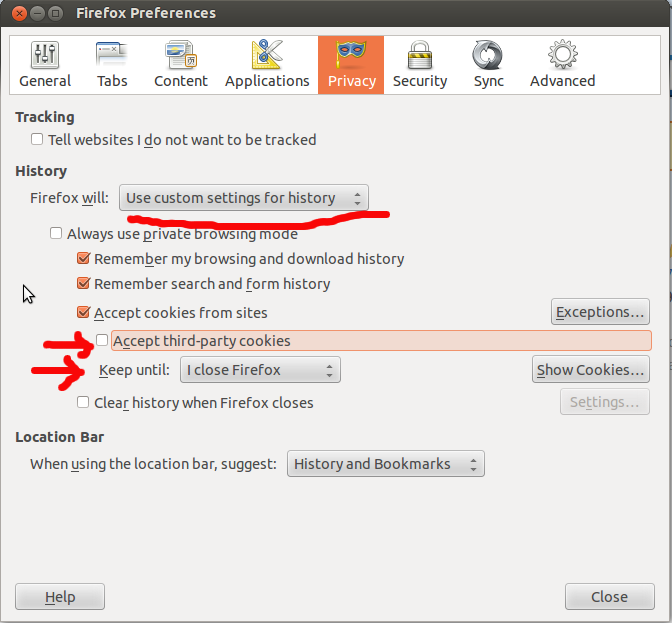
Chrome
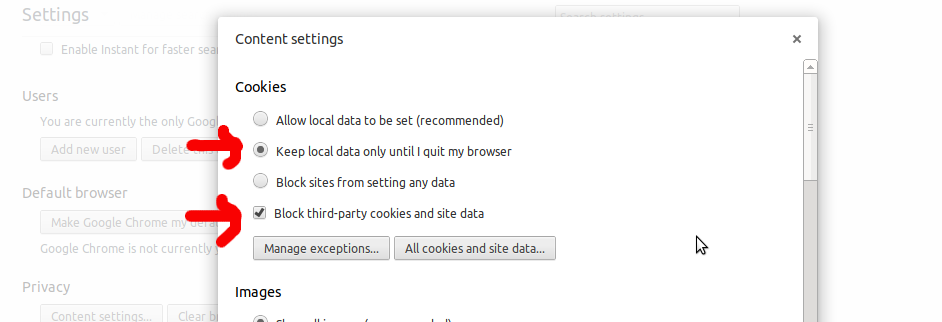
مرحله 3: نصب HTTPS در همه جا
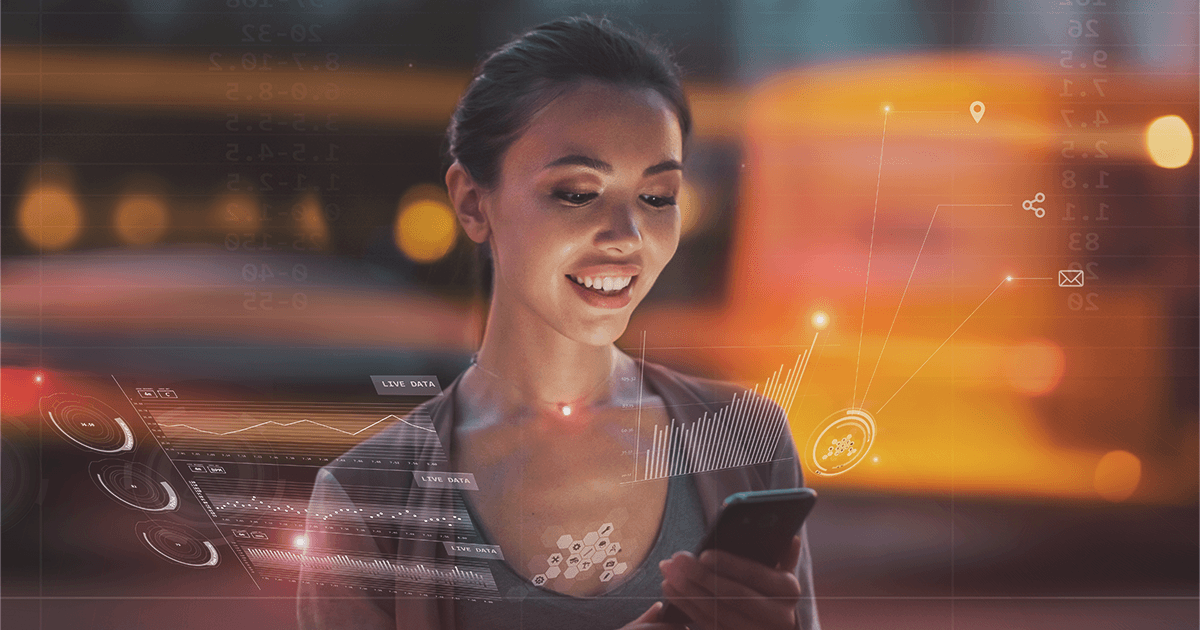
چرا اخیراً بسیاری از ایمیل های کلاهبرداری PayPal وجود دارد؟
ایمیل های کلاهبرداری PayPal – بخشی از COVID-19 Scam Wave؟

هشدار: هرگز نامه های ناخواسته را باز نکنید
ایمیل شما در جایی لو رفته است
آیا بیش از حد هرزنامه دارید؟ ارائه دهندگان سوئیچ
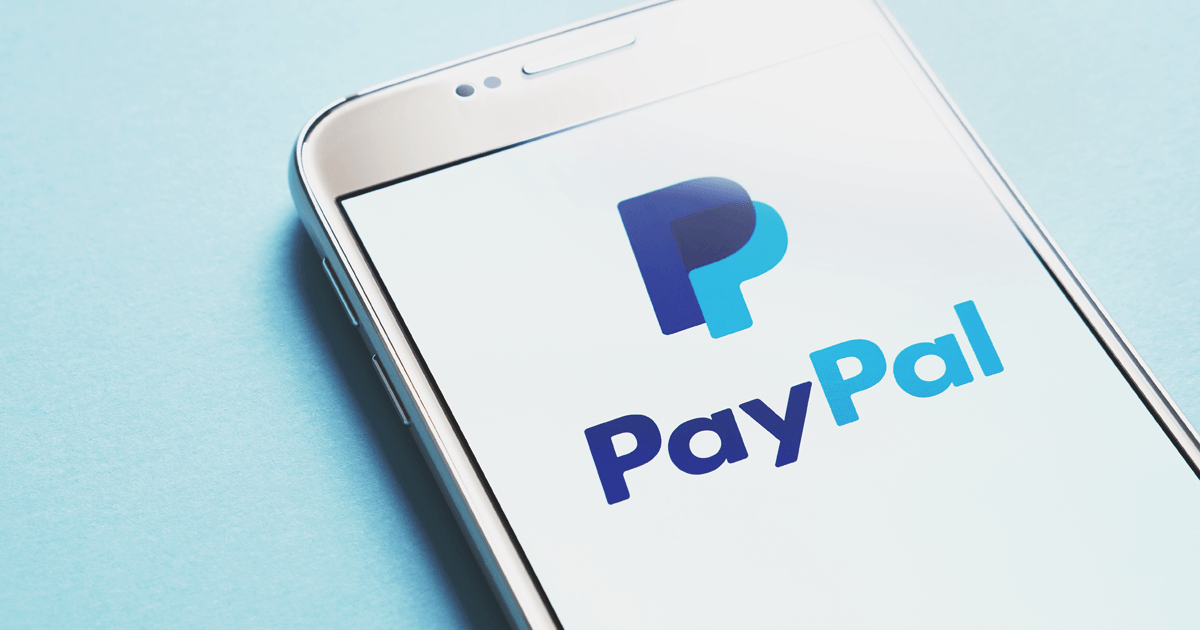
آدرس های IPRTC Security Hole Leaks Security Real
WebRTC یک فناوری گسترده است که آدرس های IP را نشت می دهد ، حتی آنهایی که توسط VPN محافظت می شوند.
WebRTC چیست؟
آدرس های IP چگونه در حال نشت هستند؟
چگونه می دانم من در حال بیرون آمدن هستم؟
چه کسی تحت تأثیر قرار می گیرد و چگونه می توان سوراخ امنیتی WebRTC را برطرف کرد؟
Firefox
Safari
Mobile: Chrome
دسک تاپ: Chrome (Edge و اکثر مرورگرهای Chromium)
بیش از 20 مرورگر وب روی Chromium از جمله Microsoft Edge ، Opera ، Amazon Silk ، کار می کنند. Comodo Dragon ، Torch و Vivaldi.
Brave
WebRTC Handling
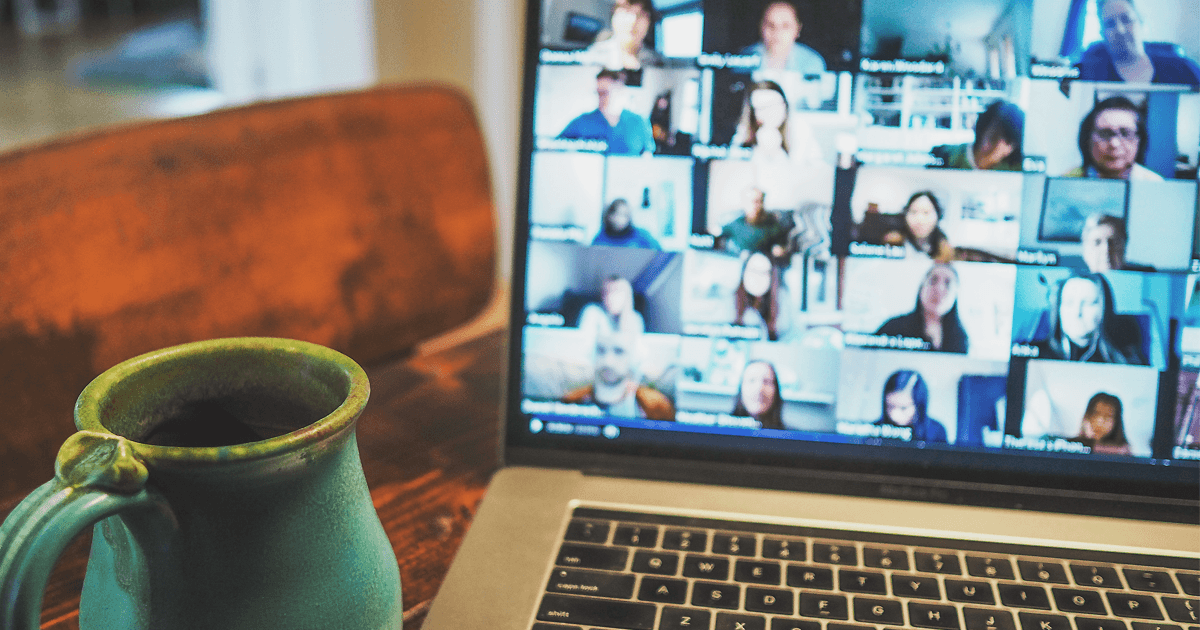
اطلاعات آی فون خود را با این نکات ضروری iOS
بروز همه چیز
تفتیش روش تأیید اعتبار خود را به
اگر شما تصمیم به انجام پین جدید
در حالی که نه کاملا یک فروشگاه توقف حریم خصوصی، زبانه حریم خصوصی iOS است یک راه عالی برای مرتب کردن بسیاری از تنظیمات حریم خصوصی در عجله کامل تنظیمات حریم خصوصی
مرور بهتر
VPN خود را در
رسانه های اجتماعی حفظ حریم خصوصی | بهار تمیز اجتماعی زندگی با این راهنمای شما
پرش به توییتر
پرش به نمایش مشخصات عمومی
پرش به Snapchat
شما 2FA
برنامه های خود
حریم خصوصی (کوچک)
تلفن همراه: در نوار ابزار پایین انتخاب انواع آیکون منوی همبرگر. ‘تنظیمات’ و از دست دادن بروید. همچنان بر روی تنظیمات حساب”. بازیابی کلمه عبور
تلفن همراه: در نوار ابزار پایین انتخاب انواع آیکون منوی همبرگر. ‘تنظیمات’ و از دست دادن بروید. ادامه به تنظیمات حساب. “امنیت و ورود به سیستم” را از منو انتخاب کنید. دنبال کردن “تغییر رمز”. دو فاکتور تایید
برنامه یکپارچگی &
تلفن همراه: از تنظیمات حساب”، به پایین بروید و به دنبال برنامه. از آنجا، ‘Logged با فیس بوک’ را انتخاب کنید بنابراین شما می توانید نرم افزار با مجوز خود را مشاهده و بروز آنها. بررسی حریم خصوصی عمومی
تلفن همراه: در سمت چپ نوار ابزار بالا تصویر نمایه شما برای باز کردن منوی شیر. تنظیمات و حریم خصوصی را انتخاب کنید. کلمه عبور تنظیم مجدد
تلفن همراه: متاسفانه، برنامه تلفن همراه توییتر تغییر رمز عبور خود را از تنظیمات حساب شما اجازه ندهید. اما شما می توانید تنظیم مجدد گذرواژه خود با انتخاب لینک “تنظیم مجدد کلمه عبور”. دو فاکتور تایید
برنامه یکپارچگی & حرکت
تلفن همراه: متاسفانه شما فقط تنظیمات برنامه در دسکتاپ مرورگر شما می توانید بررسی. لعنت به شما نرم افزار توییتر! بررسی حریم خصوصی عمومی
تلفن همراه: از نمایش مشخصات عمومی نرم افزار صفحه اصلی، شما می خواهید به حرکت به منوی گزینه ها. در سمت راست پایین منوی آیکون آیکون مشخصات را انتخاب کنید. حقه بازی تنظیمات را انتخاب کنید. دو فاکتور تایید
تنظیم مجدد رمز عبور
تلفن همراه: از منوی “گزینه ها” در پایین حرکت. دنبال کردن “تغییر رمز”. برنامه یکپارچگی &
تلفن همراه: متاسفانه، نمایش مشخصات عمومی تنها به بررسی برنامه های مجاز در کاوشگر دسکتاپ شما اجازه می دهد تا. بررسی حریم خصوصی عمومی
تنظیم مجدد رمز عبور
فقط دو فاکتور تایید
برنامه یکپارچگی &
مقایسه کلی بررسی حریم خصوصی
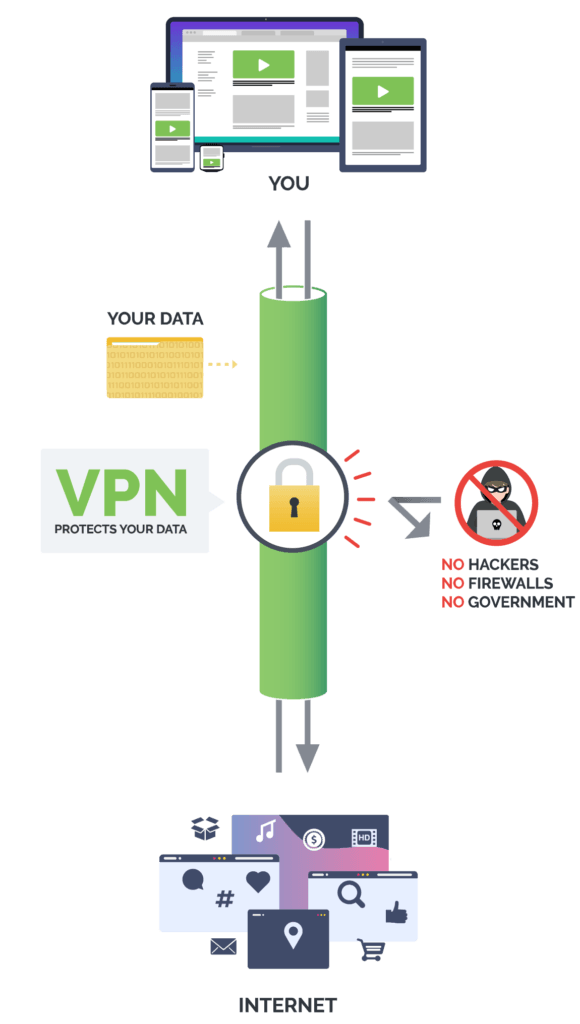
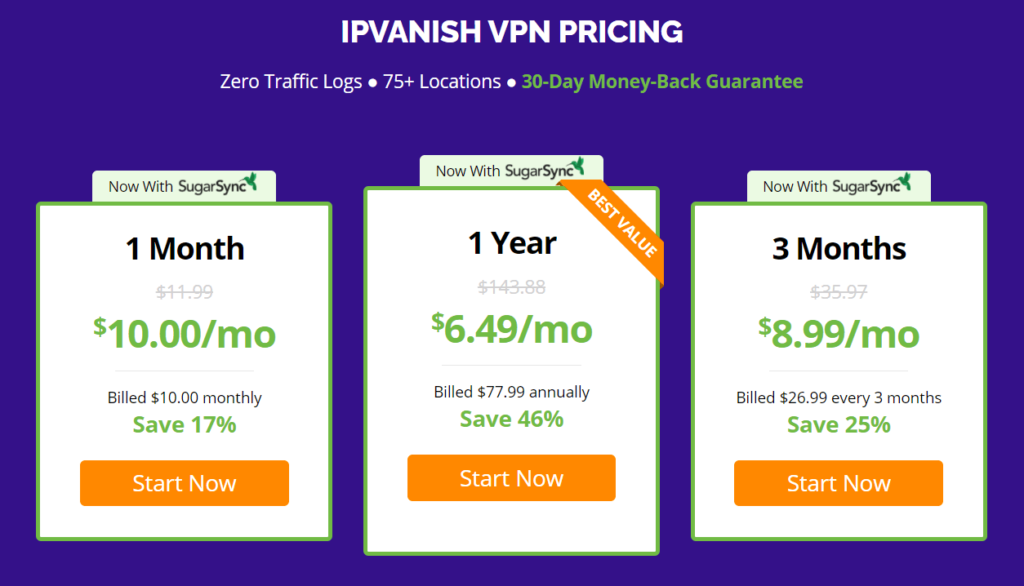
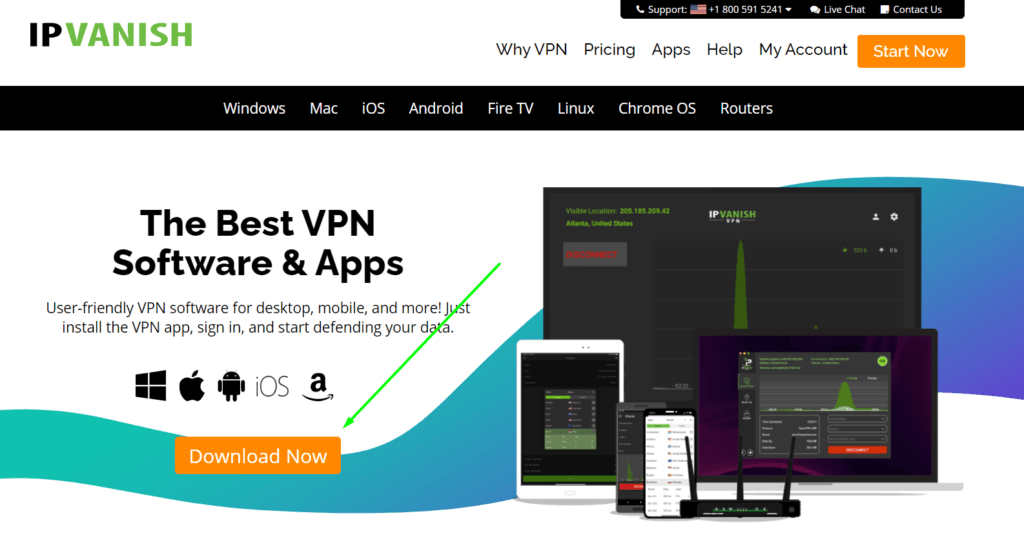
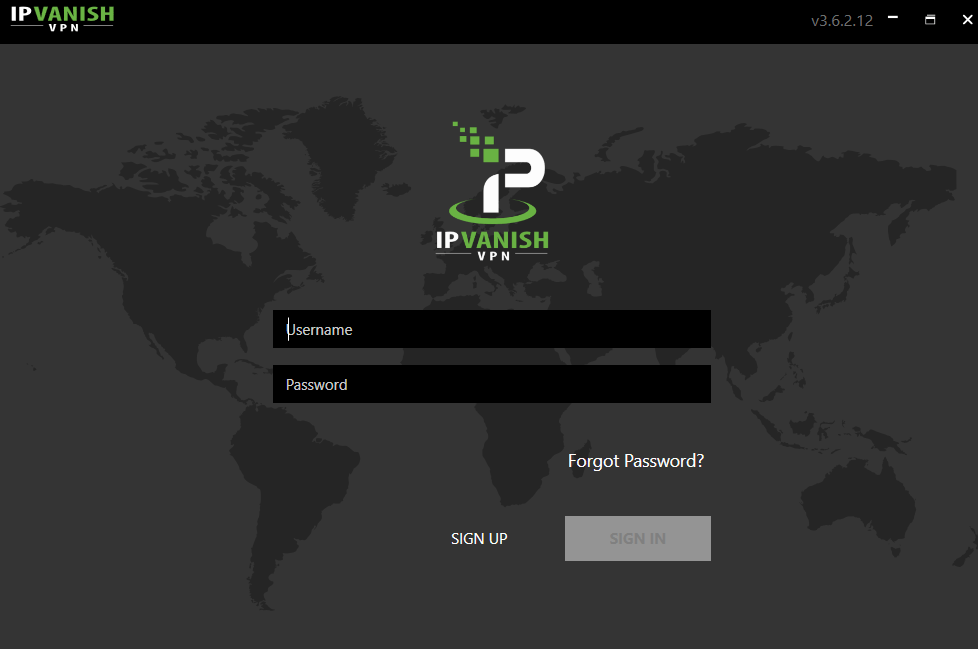
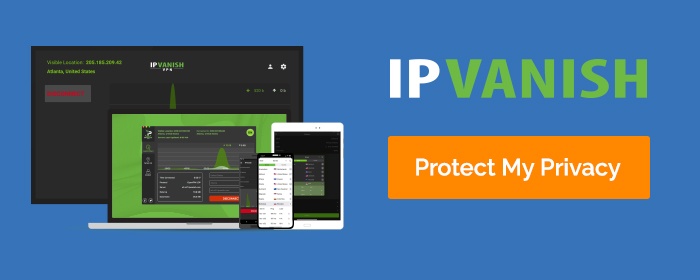


 توییتر کاغذ
توییتر کاغذ